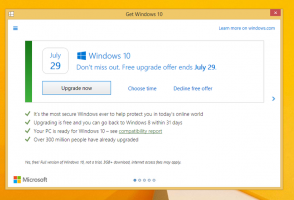Schakel OneDrive Sync automatisch onderbroken melding uit in Windows 10
Hier leest u hoe u de melding OneDrive Sync Auto-pauze in Windows 10 kunt uitschakelen als u dit vervelend vindt. Windows-gebruikers moeten bekend zijn met OneDrive. Het is een vooraf geïnstalleerde client-app voor cloudsynchronisatie, die werkt met uw Microsoft-account om uw bestanden te synchroniseren tussen apparaten die u bezit.
Advertentie
Een schijf is de online oplossing voor documentopslag gemaakt door Microsoft en wordt gebundeld als een gratis service met Windows 10. U kunt het gebruiken om uw documenten en andere gegevens online in de cloud op te slaan. Het biedt ook synchronisatie van opgeslagen gegevens op al uw apparaten.
Wanneer u OneDrive hebt geïnstalleerd en uitgevoerd in Windows 10, voegt het een Verplaatsen naar OneDrive contextmenu commando beschikbaar voor bestanden op bepaalde locaties die zijn opgenomen in uw gebruikersprofiel, zoals Desktop, Documenten, Downloads, enz. OneDrive heeft ook de functie "Bestanden op aanvraag" die tijdelijke versies van online bestanden in uw lokale OneDrive-map kan weergeven, zelfs als ze niet zijn gesynchroniseerd en gedownload. Ten slotte kunt u voor de bestanden die u opslaat in de OneDrive-map de functie voor bestandsgeschiedenis gebruiken.
Windows 10 zal automatisch onderbreken OneDrive-synchronisatie wanneer het apparaat op batterijvoeding werkt of een netwerkverbinding met datalimiet heeft. U ziet een melding die u informeert dat de synchronisatie automatisch wordt onderbroken, samen met een optie om toch door te gaan met het synchroniseren van uw gegevens.
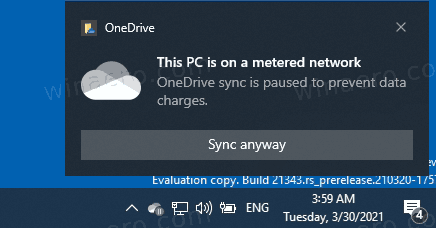
Dit bericht laat je zien hoe je meldingen voor de automatische synchronisatie van OneDrive in Windows 10 kunt uitschakelen.
Schakel OneDrive Sync automatisch onderbroken melding uit in Windows 10
- Klik op de OneDrive-pictogram in het systeemvak om de instellingen te openen.

- Klik nu op de Hulp en instellingen pictogram in de OneDrive-flyout.

- Klik ten slotte op de Instellingen binnenkomst.

- Schakel het vinkje uit (uit) de Laat het me weten als de synchronisatie automatisch is onderbroken of Wanneer de synchronisatie automatisch wordt onderbroken optie op het tabblad Instellingen. Het is standaard ingeschakeld (aangevinkt).
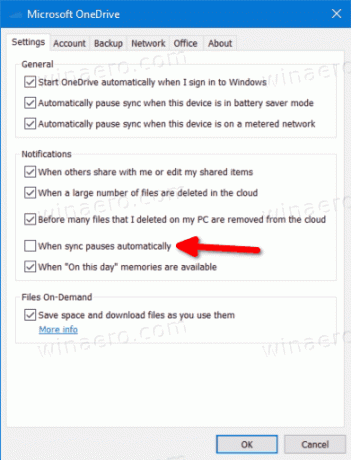
- Klik Oke om de wijziging toe te passen.
Je bent klaar.
U kunt deze optie ook configureren in het register. De overeenkomstige optie is beschikbaar in de HCKU-tak, omdat het een instelling per gebruiker is.
Melding uitschakelen Wanneer de synchronisatie automatisch wordt onderbroken voor OneDrive in het register
- Open de Register-editor-app.
- Ga naar de volgende registersleutel.
HKEY_CURRENT_USER\Software\Microsoft\OneDrive.
Zie hoe u naar een registersleutel gaat met één klik. - Aan de rechterkant, wijzig of maak een nieuwe 32-bits DWORD-waarde
GebruikersinstellingAutoPauseMeldingIngeschakeld.
Let op: ook als je met 64-bits Windows u moet nog steeds een 32-bits DWORD-waarde maken. - Stel de waarde in op 0 om meldingen uit te schakelen.
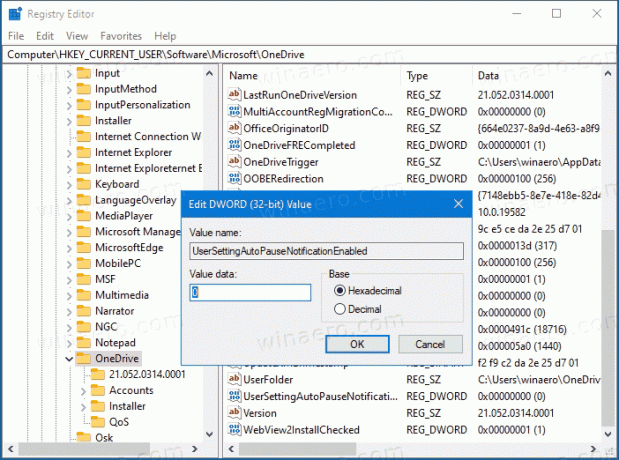
- Een waarde van 1 houdt de melding ingeschakeld.
Je bent klaar.
Om tijd te besparen, kunt u de volgende kant-en-klare registerbestanden downloaden.
Registerbestanden downloaden
Het ZIP-archief bevat de volgende bestanden.
- Melding uitschakelen wanneer OneDrive-synchronisatie automatisch is onderbroken.reg - gebruik dit bestand om de melding voor automatisch pauzeren van OneDrive uit te schakelen.
- Melding inschakelen wanneer OneDrive-synchronisatie automatisch is onderbroken.reg - gebruik dit bestand om de standaardinstellingen te herstellen.
Pak het gedownloade archief uit naar elke gewenste map en dubbelklik op het bestand om de wijziging toe te passen.